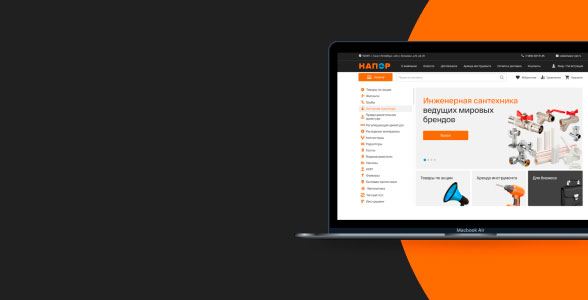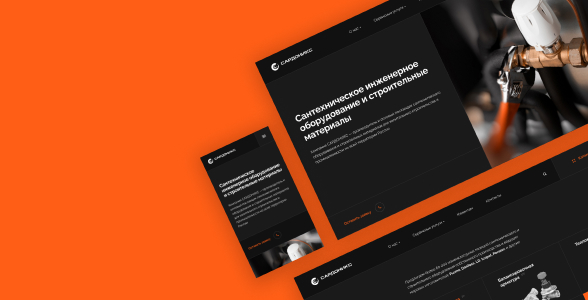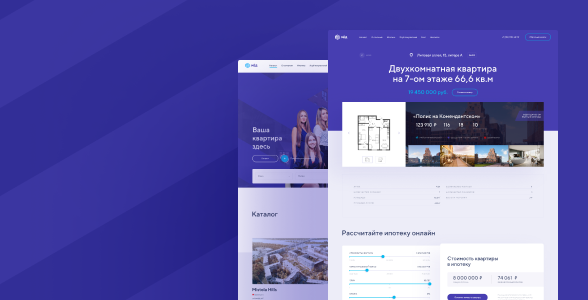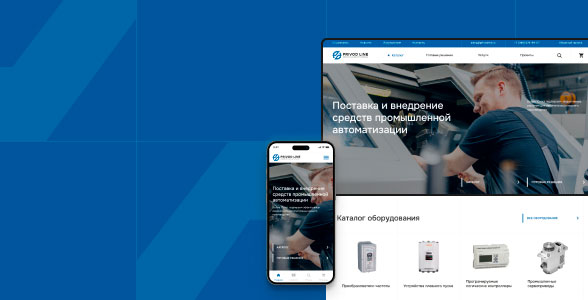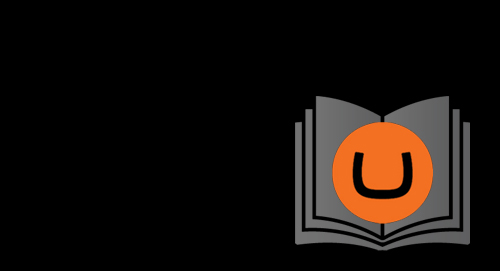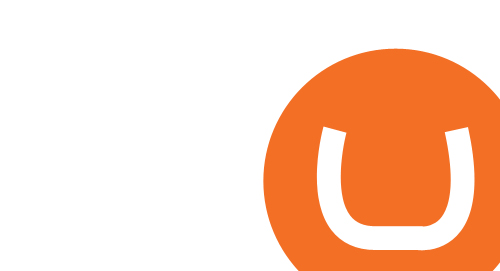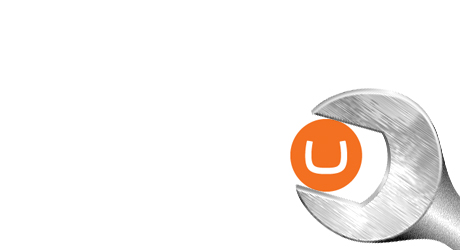Управление библиотекой медиа-материалов в CMS Umbraco 7

Все медиа-материалы, используемые на сайте, сначала необходимо загрузить в Umbraco, используя раздел Медиа-материалы. В данном разделе вы можете создавать директории и файлы аналогично тому, как это делается на ПК.
Работа с папками
Папки используются для помощи в организации раздела *Медиа-материалы* и призваны хранить схожие элементы в логической структуре. Настоятельно рекомендуется использовать папки для организации ваших медиа-материалов.
Для создания папки проделайте следующие шаги:
- Выберите папку, для которой необходимо создать дочернюю папку. Для создание папки под корневым узлом просто наведите курсор на заголовок *Медиа-материалы*.
- Щелкните на кнопку [•••] и выберите пункт *Создать*, а потом *Folder*.
- Введите имя новой папке и нажмите *Сохранить*.
Если необходимо изменить существующую папку, то для выполнения редактирования:
- Щелкните на папку которую необходимо изменить в древовидном представлении.
- Нажмите на *Название* в верхней части области контента и внесите необходимые правки.
- Нажмите кнопку *Сохранить*.
Удаленные папки хранятся в *Корзине*. При необходимости вы можете восстановить удаленные данные, для этого:
- Выберите папку для удаления.
- Нажмите правой кнопкой на название папки и в контекстном меню выберите *Удалить*.
- Для подтверждение удаления нажмите *Ок*.
Работа с изображениями и файлами
Загрузка изображения или файла
- Перейдите в папку, в которую собираетесь произвести загрузку.
- Перетащите файл(ы) из проводника *Windows* в область выделенную пунктиром. Или нажмите на область выделенную пунктиром и во всплывающем окне выберите файл(ы) для загрузки.
- Нажатием на название файла перейдите в свойства медиа-материала и при необходимости переименуйте его.
Удаление изображений или файлов
- Выберите файл, который необходимо удалить.
- Щелкните правой кнопкой мыши на имени файла и из контекстного меню выберите *Удалить*.
- Нажмите *Ок* для подтверждения удаления.
Восстановление медиа-материалов из Корзины происходит по тому же принципу, что и восстановление контента.
Кадрирование изображений
Если разработчик вашего сайта предусмотрел кадрирование изображений, то вам будет доступен специальный интерфейс. Синий круг в центре изображение это точка интереса, по данной точке будет производиться кадрирование и изменение размера. Вы можете передвигать данную точку перетаскиванием. В изображениях ниже отображаются различные варианты кадрирования, которые зависят от настроек вашего сайта. В скором времени мы добавим видео с примером, где будут показаны три варианта кадрирования.
Если результаты кадрирования не удовлетворительны, их можно настроить вручную.
Полное содержание руководства контент-менеджера CMS Umbraco 7
- Вход и выход из административной части
- Интерфейс Umbraco
- Начальный экран
- Работа на устройствах с небольшим экраном
Создание, Сохранение и Публикация содержимого
- Создание новой страницы
- Различия между Сохранением и Публикацией
- Отмена публикации (Скрытие)
Поиск и редактирование содержимого
- Поиск содержимого
- Редактирование содержимого
- Работа с содержимым по средству древовидного представления
- Представление в формате списка
- Сортировка страниц
- Перемещение страницы
- Копирование страницы
Удаление и восстановление страниц
- Удаление страницы
- Восстановление удаленных страниц из Корзины
- Очистка Корзины
Редактор форматированного текста
- Кнопки редактора текста
- Параграфы и разрывы строк
- Быстрые клавиши
- Форматирование текст
- Показать спрятать HTML Code
- Ссылки
- Работа с изображениями
- Макросы
- Сравнение версий страниц
- Откат до предыдущей версии
Управление библиотекой медиа-материалов
- Работа с папками
- Работа с изображениями и файлами